BBC iPlayer 至 iPhone 下載器

iDownloade 是一款跨平台工具,可讓使用者從 BBC 的 iPlayer 服務下載無 DRM 保護的內容。它可以下載 .mov 格式的視頻
在 Linux 上,高質量的屏幕捕獲非常困難。主要原因之一是視頻驅動程序不如 Windows 和 Mac 上的好。此外,許多 Linux 用戶不知道如何配置屏幕捕獲應用程序,因此所有的錄音看起來都斷斷續續、像素化且分辨率低。
在本指南中,我們將向您展示如何使用 SimpleScreenRecorder獲取 Linux 桌面的高質量高清錄音。但是,請注意,以高質量錄製您的桌面需要具有強大規格的計算機。如果您運行的是低規格計算機,則在錄製時會遇到 FPS 問題。為獲得最佳效果,請配備高清顯示器 (1920x1080p+)、至少 8 GB 內存、快速 CPU 和快速 GPU!
Linux 有很多有用的屏幕錄製工具。然而,沒有一個能接近 SimpleScreenRecorder。為什麼?對於初學者,Linux 用戶可以配置錄製的 FPS 級別,甚至輸出視頻編解碼器。它還具有內置設置,可讓 Nvidia 顯卡記錄更好的畫面,具有用於快速捕獲的熱鍵等等!
在現代主流 Linux 操作系統上安裝 SimpleScreenRecorder 非常容易。要開始安裝,請按鍵盤上的 Ctrl + Alt + T或Ctrl + Shift + T打開終端窗口。然後,按照下面列出的與您當前使用的 Linux 操作系統相對應的命令行說明進行操作。
在 Ubuntu 上,用戶可以使用以下Apt命令快速啟動並運行 SimpleScreenRecorder 。
sudo apt 安裝 simplescreenrecorder
使用 Debian Linux 的用戶可以使用下面的Apt-get命令輕鬆安裝 SimpleScreenRecorder 程序。
sudo apt-get install simplescreenrecorder
你在用 Arch Linux 嗎?您將能夠使用以下Pacman命令安裝 SimpleScreenRecorder 程序。
注意:在您的 Arch PC 上嘗試安裝 SimpleScreenRecorder 之前,請確保您已啟動並運行“社區”軟件存儲庫!
sudo pacman -S simplescreenrecorder
遺憾的是,Fedora Linux 的軟件源中沒有包含 SimpleScreenRecorder 程序。因此,那些在 Fedora 上希望啟動和運行應用程序的人需要啟用 RPM Fusion Free 軟件存儲庫。
在 Fedora Linux 上啟用 RPM Fusion Free 並不是一個複雜的過程。為此,請按照我們有關如何設置 RPM Fusion的深入指南進行操作。然後,在您的 Fedora Linux PC 上設置軟件存儲庫後,使用以下Dnf安裝命令在您的系統上設置 SimpleScreenRecorder。
須藤 dnf 安裝 simplescreenrecorder
只要您啟用了 OpenSUSE Oss 軟件存儲庫,您就可以在終端窗口中使用以下Zypper命令安裝 SimpleScreenRecorder 應用程序。
sudo zypper 安裝 simplescreenrecorder
SimpleScreenRecorder 在許多不起眼的 Linux 操作系統上不可用。但是,如果你想獲得該應用程序的工作,你就可以下載該程序,並通過標題到這個網頁自己編譯這裡。
開箱即用,SimpleScreenRecorder 未配置為錄製高質量視頻。默認 FPS 設置太低,錄製質量不夠好。
要為高質量視頻配置 SimpleScreenRecorder 應用程序,請按照以下分步說明進行操作。
第 1 步:通過在應用程序菜單中搜索打開桌面上的 SimpleScreenRecorder。然後,當應用程序打開時,您將看到一個歡迎屏幕。單擊“繼續”按鈕移至下一頁。
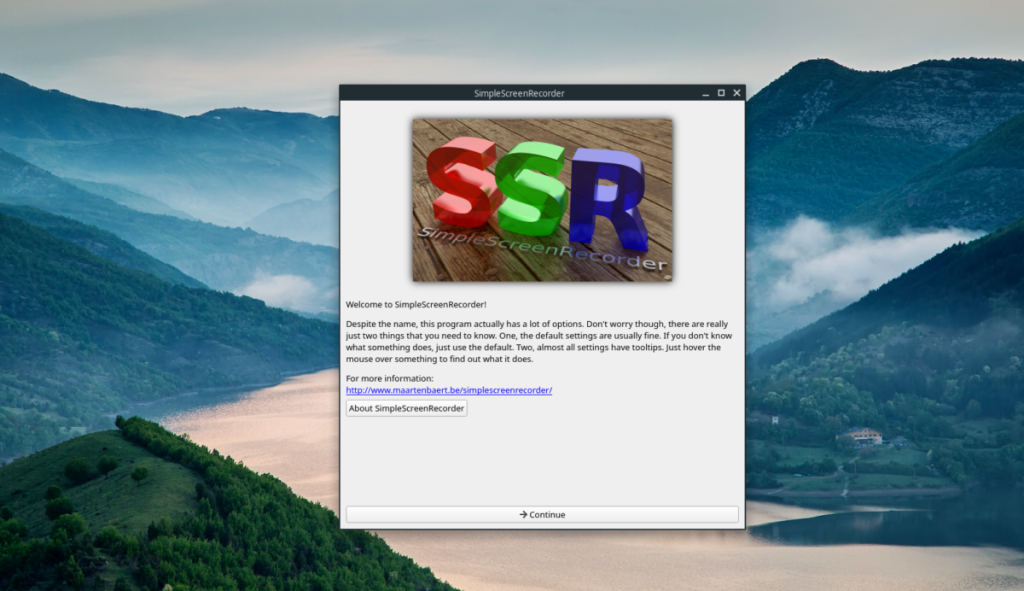
第 2 步:在下一頁上,您將看到視頻配置設置。找到“視頻輸入”部分,然後選中“錄製整個屏幕”旁邊的框。
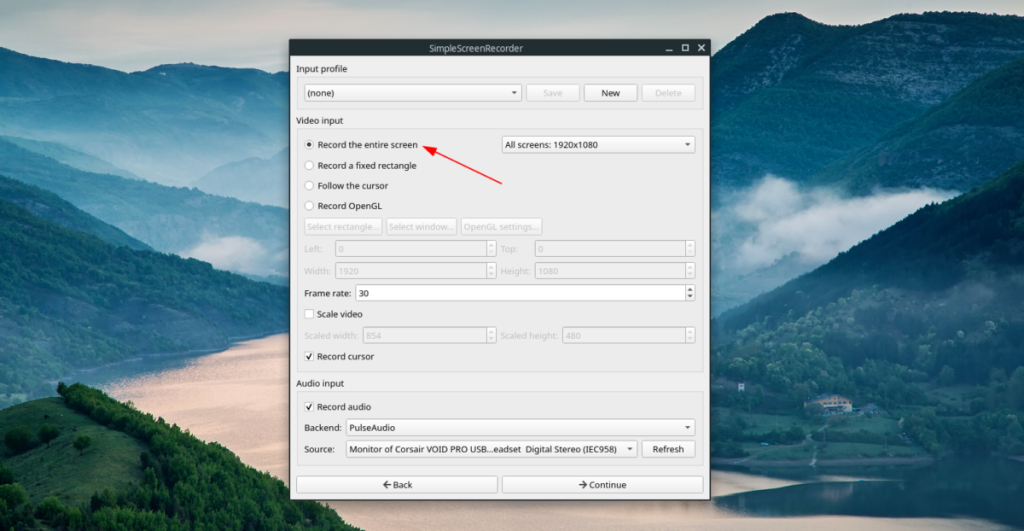
第 3 步:找到“幀速率”部分。“幀率”默認設置為 30 FPS。此設置適用於標準錄音。但是,通過將其設置為 60 FPS,您的桌面錄製視頻在視頻上看起來會更加清晰流暢。
要更改 FPS,請擦除“30”並將其更改為“60”。
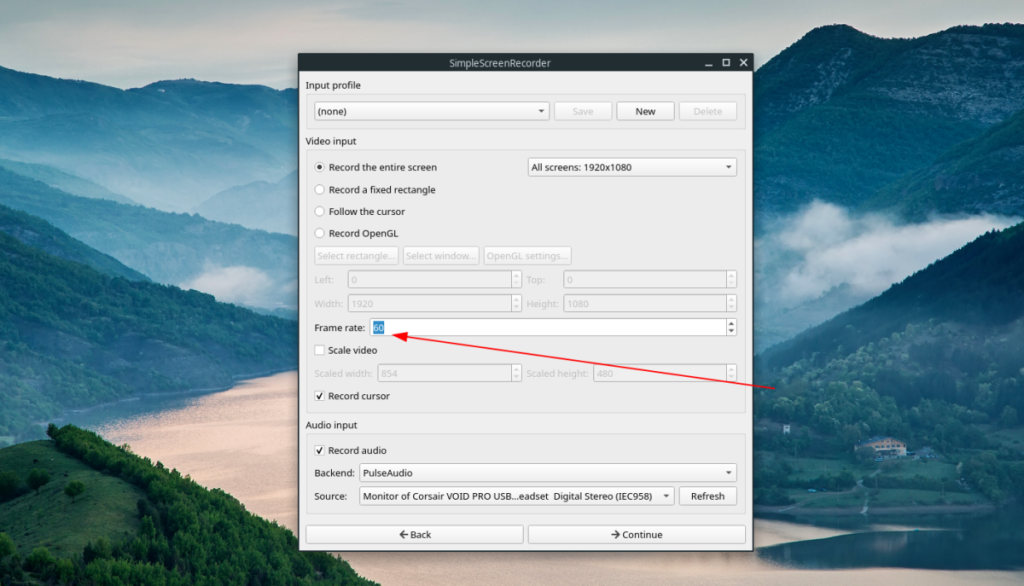
第 4 步:找到“錄製音頻”部分。如果您不希望對視頻進行錄音,請取消選中該框。否則,請保持檢查並找到“來源”。然後,將旁邊的下拉菜單更改為 PC 的麥克風。
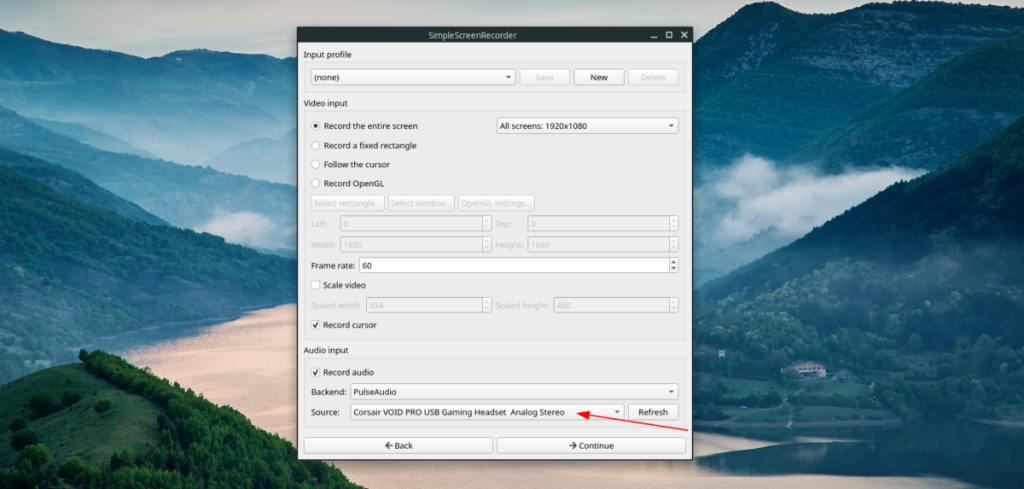
完成配置錄音設置後,單擊“繼續”按鈕移至錄音機的下一頁。
第 5 步:將“容器”從 MKV 更改為 MP4。MKV 在視頻編輯工具中是出了名的痛苦。然後,找到“Constant rate factor”旁邊的滑塊並將其從 23 更改為 2。
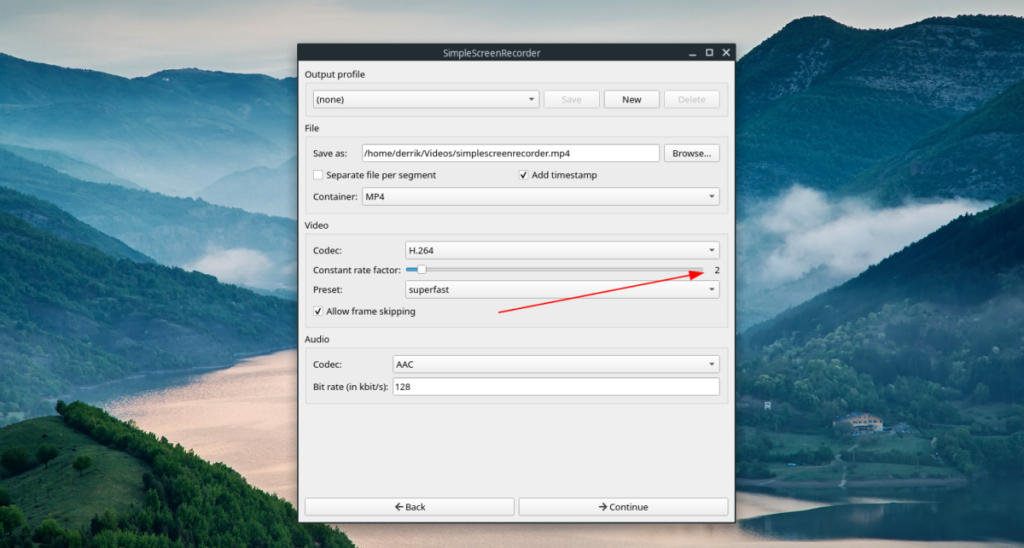
第 6 步:找到“Audio”並將編解碼器從“Vorbis”更改為 AAC。
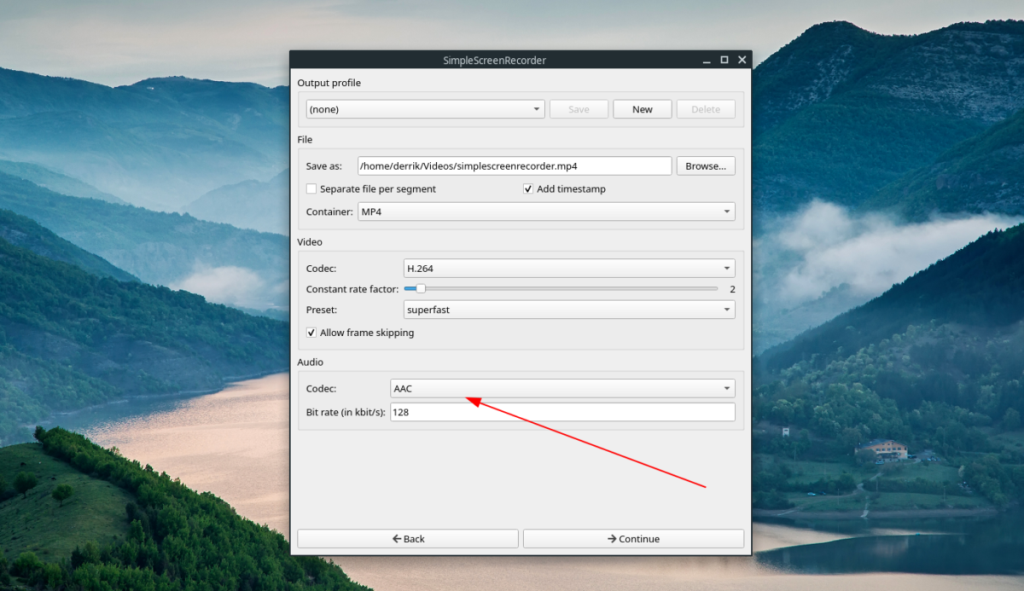
設置好音頻編解碼器後,配置就完成了!按“繼續”進入下一頁!
由於其內置的熱鍵系統,使用 SimpleScreenRecorder 錄製 Linux 桌面非常簡單。要開始錄製 Linux 桌面,只需按鍵盤上的Ctrl + R。按下此組合鍵後,應用程序將記錄屏幕上的所有內容。
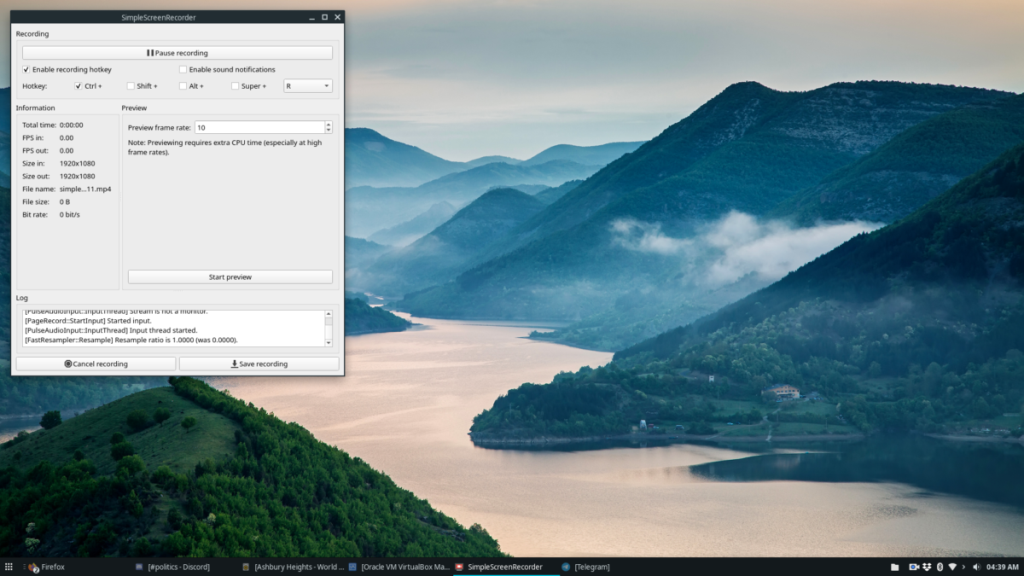
在任何時候,如果您想停止錄製,請轉到 SimpleScreenRecorder 應用程序,單擊“暫停錄製”以停止正在進行的錄製。然後,選擇“保存錄音”按鈕。
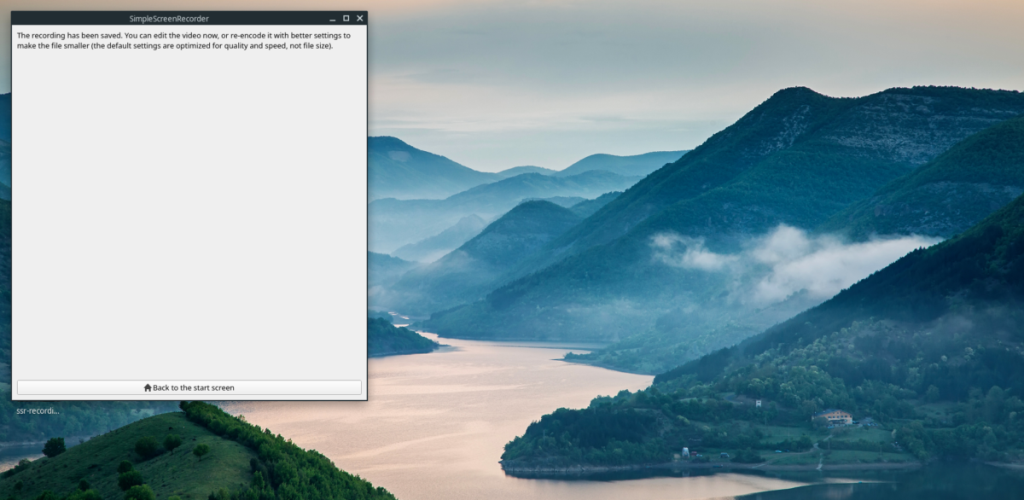
需要取消 SimpleScreenRecorder 中正在進行的錄製嗎?按“取消錄製”按鈕。
iDownloade 是一款跨平台工具,可讓使用者從 BBC 的 iPlayer 服務下載無 DRM 保護的內容。它可以下載 .mov 格式的視頻
我們已經詳細介紹了 Outlook 2010 的功能,但由於它不會在 2010 年 6 月之前發布,所以現在是時候看看 Thunderbird 3 了。
每個人偶爾都需要休息一下,如果你想玩有趣的遊戲,不妨試試 Flight Gear。它是一款免費的多平台開源遊戲。
MP3 Diags 是修復音樂音訊收藏問題的終極工具。它可以正確標記您的 MP3 文件,添加缺少的專輯封面,修復 VBR
就像 Google Wave 一樣,Google Voice 也在全球引起了不小的轟動。谷歌的目標是改變我們的溝通方式,而且由於它正在成為
有許多工具可以讓 Flickr 用戶下載高品質的照片,但有沒有辦法下載 Flickr 收藏夾呢?最近我們
什麼是採樣?根據維基百科,「採樣是指從一段錄音中取出一部分或樣本,並將其重新用作樂器或
Google Sites 是 Google 提供的一項服務,可讓使用者在 Google 伺服器上託管網站。但有一個問題,它沒有內建備份選項
Google Tasks 不像其他 Google 服務(例如日曆、Wave、Voice 等)那麼受歡迎,但它仍然被廣泛使用,並且是人們生活中不可或缺的一部分。
在我們先前關於透過 Ubuntu Live 和 DBAN 啟動 CD 安全性擦除硬碟和可移動媒體的指南中,我們討論了基於 Windows 的磁碟

![免費下載 FlightGear 飛行模擬器 [玩得開心] 免費下載 FlightGear 飛行模擬器 [玩得開心]](https://tips.webtech360.com/resources8/r252/image-7634-0829093738400.jpg)






![如何恢復遺失的分割區和硬碟資料[指南] 如何恢復遺失的分割區和硬碟資料[指南]](https://tips.webtech360.com/resources8/r252/image-1895-0829094700141.jpg)